桌面壁纸 win10 Win10桌面壁纸怎么换
更新时间:2023-09-24 08:45:13作者:yang
桌面壁纸 win10,Win10桌面壁纸作为我们每天使用电脑时最常见的界面之一,对于提升使用体验和个性化设置起着重要的作用,许多人对于如何更换Win10桌面壁纸还存在一些困惑。在这篇文章中我们将探讨如何简单快捷地更换Win10桌面壁纸,让我们的电脑界面焕然一新。无论是喜欢自然风景、卡通人物还是抽象艺术,只需要几个简单的步骤,就能让我们的桌面充满个性与独特的风采。让我们一起来探索吧!
操作方法:
1.首先在在Win10电脑桌面空白处右键,随后选择“个性化”。如下图所示:
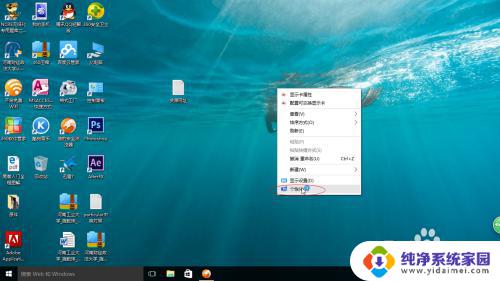
2.进入Win10个性化设置后,点击左侧的“桌面”进入壁纸设置。如下图所示:
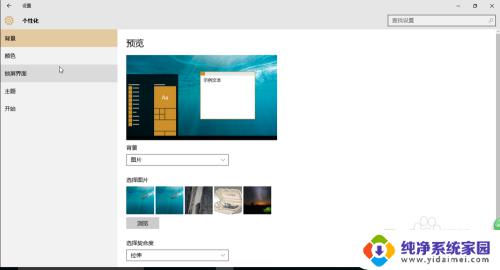
3.最后在系统自带的几张壁纸当中选择一种,我们还可以进行契合度选择设置。以及背景是以图片,纯色还是幻灯片放映形式存在,如下图所示:
以上就是桌面壁纸win10的全部内容,需要的用户可以按照小编的步骤进行操作,希望这能对大家有所帮助。
桌面壁纸 win10 Win10桌面壁纸怎么换相关教程
- 桌面壁纸自动变换怎么取消 如何让win10桌面壁纸保持不变
- 关闭桌面壁纸自动切换 如何固定win10桌面壁纸不自动更换
- window10怎么设置动态桌面壁纸 win10电脑怎么设置动态壁纸桌面
- win10的桌面壁纸 Win10怎么设置桌面壁纸
- windows10怎么设置动态桌面壁纸 Win10如何设置动态壁纸桌面效果
- 桌面壁纸怎么取消掉 Win10如何关闭桌面背景壁纸
- windows没激活怎么更改壁纸 未激活的win10能否更换桌面壁纸
- 动态壁纸怎么换 电脑如何设置动态桌面壁纸Windows10
- win10电脑桌面壁纸尺寸调整 电脑桌面壁纸尺寸调整教程
- 为什么桌面壁纸老是自动换掉 win10桌面背景自动更换问题
- 怎么查询电脑的dns地址 Win10如何查看本机的DNS地址
- 电脑怎么更改文件存储位置 win10默认文件存储位置如何更改
- win10恢复保留个人文件是什么文件 Win10重置此电脑会删除其他盘的数据吗
- win10怎么设置两个用户 Win10 如何添加多个本地账户
- 显示器尺寸在哪里看 win10显示器尺寸查看方法
- 打开卸载的软件 如何打开win10程序和功能窗口